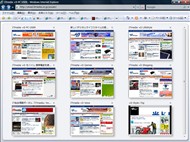Internet Explorer 7のタブ機能をカスタマイズする:サクッとおいしいVistaチップス 16枚め
| 今回のチップスが使えるエディションは? | ||||
|---|---|---|---|---|
| エディション | Home Basic | Home Premium | Business | Ultimate |
| 対応状況 | ○ | ○ | ○ | ○ |
Windows Vistaに標準搭載されているWebブラウザのInternet Explorer 7(以下、IE7)は、タブブラウズ機能を持つことから従来版とは操作感が異なる。新しいタブを開くには「ファイル」メニューから「新しいタブ」を選択するか、「Ctrl+T」キーを押すか、タブ行の右端にある空白タブをクリックすればよい。Webページの閲覧中にリンクを別のタブで開きたいときには、リンクを右クリックして表示されるメニューから「リンクを新しいタブで開く」を選択するか、「Ctrl」キーを押しながらリンクをクリックする。
IE7のデフォルトでは、新しいタブは現在のタブの右隣りに開くようになっており、複数のタブを開いた状態でIE7を閉じると、すべてのタブを閉じてよいか確認するメッセージが表示される。また、現在開いているタブの一覧を縮小表示するクイックタブ機能が有効に設定されている。
タブ機能は便利だが、新しいタブの作成時に新しいタブへ自動的に移動したり、新しいタブの作成時に空白ページではなくホームページを表示したい、といった要望もあるだろう。そこで今回は、IE7の基本となるタブ機能のカスタマイズ方法を紹介しよう。
タブ機能をカスタマイズするには、「ツール」メニューの「インターネットオプション」を選択し、「全般」タブを開く。次に「タブ」の項目にある「設定」ボタンをクリックすれば、「タブブラウザの設定」が起動するので、ここから各種設定を行う。ちなみに、IE7ではデフォルトでメニューバーが非表示に設定されているが、コマンドバー上で右クリックすると現れるメニューから表示できる。
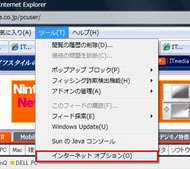
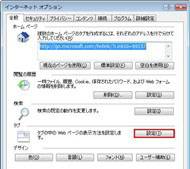
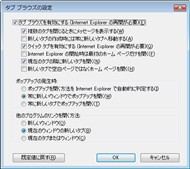 「ツール」メニューの「インターネットオプション」を選択し、「全般」タブから「タブ」項目の「設定」ボタンをクリック(写真=左、中央)。「タブブラウザの設定」では、タブ機能のカスタマイズが可能だ(写真=右)
「ツール」メニューの「インターネットオプション」を選択し、「全般」タブから「タブ」項目の「設定」ボタンをクリック(写真=左、中央)。「タブブラウザの設定」では、タブ機能のカスタマイズが可能だ(写真=右)タブの機能自体を有効/無効にするには「タブブラウズを有効にする」のチェックボックスをオン/オフすればよい。新しいタブの動作については、「新しいタブの作成時には常に新しいタブへ移動する」「現在のタブの隣に新しいタブを開く」「新しいタブで空白ページではなくホームページを開く」といった設定が可能だ。IE7のデフォルトでは、新しいタブは現在のタブの右隣りに開くが、「現在のタブの隣に新しいタブを開く」のチェックボックスを外すと、タブ列のいちばん右端で新しいタブが開くようになる。
また、複数のタブを開いた状態でIE7を閉じた場合に表示される確認メッセージや、現在開いているタブの一覧を縮小表示するクイックタブ機能については、有効/無効を選べる。そのほか、ポップアップが発生した場合や、別のプログラムでWebサイトへのリンクを開く場合に、新しいウィンドウを開くか、タブを追加するかなどの設定が行える。
前回紹介したレジストリによるユーザーインタフェースの改造と組み合わせて利用すれば、IE7をより使いやすくチューニングできるだろう。
| 過去に紹介したVistaチップスと各エディションの対応状況 | ||||
|---|---|---|---|---|
| 内容 | Home Basic | Home Premium | Business | Ultimate |
| 15枚め:Internet Explorer 7のユーザーインタフェースを改造する | ○ | ○ | ○ | ○ |
| 14枚め:Vistaのジャンクションを理解する | ○ | ○ | ○ | ○ |
| 13枚め:Vistaでユーザー用フォルダの参照先を変更する | ○ | ○ | ○ | ○ |
| 12枚め:Vistaでファイルやプリンタを共有する | ○ | ○ | ○ | ○ |
| 11枚め:Vistaの詳細ブートオプションを利用する | ○ | ○ | ○ | ○ |
| 10枚め:Vistaの便利な機能を有効に、不要な機能を無効にする | ○ | ○ | ○ | ○ |
| 9枚め:VistaにXP用ドライバを手動でインストールする | ○ | ○ | ○ | ○ |
| 8枚め:ファイルとレジストリの仮想化を理解する | ○ | ○ | ○ | ○ |
| 7枚め:「システムの復元」と「以前のバージョン」で使う領域を変更する | △ | △ | ○ | ○ |
| 6枚め:WindowsメールにOutlook Expressの環境を取り込む | ○ | ○ | ○ | ○ |
| 5枚め:非対応のWindowsヘルプを利用可能にする | ○ | ○ | ○ | ○ |
| 4枚め:間違って削除したファイルを復元する | − | − | ○ | ○ |
| 3枚め:「ファイル名を指定して実行」をスタートメニューに加える | ○ | ○ | ○ | ○ |
| 2枚め:アプリケーションを管理者として実行する | ○ | ○ | ○ | ○ |
| 1枚め:ユーザーアカウント制御を使いこなす | ○ | ○ | ○ | ○ |
関連リンク
Copyright © ITmedia, Inc. All Rights Reserved.
アクセストップ10
- 8K/30fpsで撮影できる「Insta360 X4」は想像以上のデキ 気になる発熱と録画可能時間を検証してみたら (2024年04月26日)
- Microsoftが「MS-DOS 4.0」をオープンソース化 IBMの協力で (2024年04月26日)
- AI PC時代の製品選び 展示会「第33回 Japan IT Week 春」で目にしたもの AI活用やDX化を推進したい企業は要注目! (2024年04月25日)
- Micronが232層QLC NAND採用の「Micron 2500 SSD」のサンプル出荷を開始 コスパと性能の両立を重視 (2024年04月26日)
- ワコムが有機ELペンタブレットをついに投入! 「Wacom Movink 13」は約420gの軽量モデルだ (2024年04月24日)
- プロセスノードに加えて新技術も売り込む! Intelが半導体の「受託生産」で使う“武器”【後編】 (2024年04月26日)
- わずか237gとスマホ並みに軽いモバイルディスプレイ! ユニークの10.5型「UQ-PM10FHDNT-GL」を試す (2024年04月25日)
- エレコム、10GbEポートを備えたWi-Fi 7対応無線LANルーター (2024年04月25日)
- あなたのPCのWindows 10/11の「ライセンス」はどうなっている? 調べる方法をチェック! (2023年10月20日)
- QualcommがPC向けSoC「Snapdragon X Plus」を発表 CPUコアを削減しつつも圧倒的なAI処理性能は維持 搭載PCは2024年中盤に登場予定 (2024年04月25日)